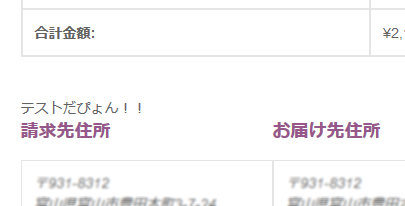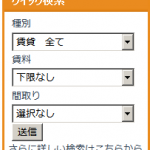このやり方、Google先生の手を借りていろんなページをあさってみたけど、詳しい記事がない。
なので、最近WooCommerceを使い始めた私が。
- プラグインの、WooCommerce Email Testを事前にインストールしておく。これがないと、効率よくテストできない。必須。
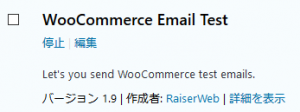
- WooCommerce-設定-メール-処理中の注文などで、本文を編集したいステータスを開き、テーマフォルダにファイルをコピーしておく。
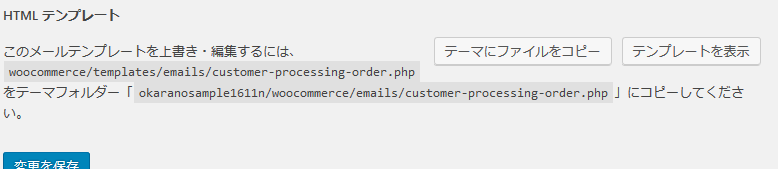
- コピーしたファイルは「テンプレートを表示」でメール本文を追加編集できる。「変更を保存」ボタンで内容を反映できる。
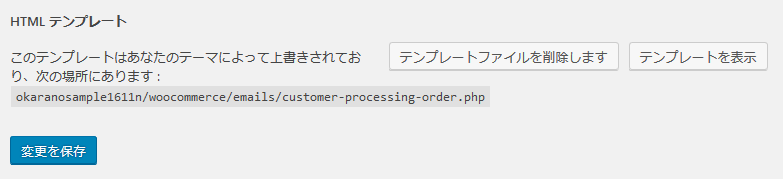
- 追加したい本文を一番簡単に書き込むなら、場所はcustomer-processing-order.phpなら29行目当たりに、「<p><?php _e( “Your order has been received ・・・」で始まる行があるので、その直後がちょうどよいみたい。前後がPHP構文なのでプログラムに影響無し。
また、何なら「<p><?php _e( “Your order has been received ・・・」は全然消してもかまわない。そのほうが自由に何でもかけてよい。
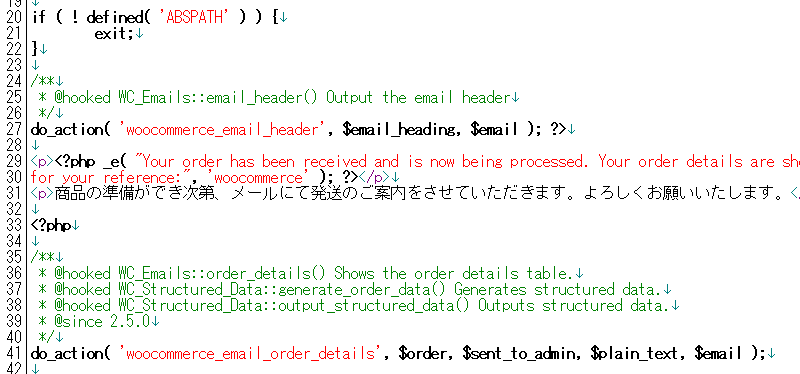
- 上記以外の、例えばフッターの直前など、任意の場所に書きたい場合は、PHPのechoコマンドを使って、「echo ‘<p>商品の準備ができ次第、メールにて発送のご案内をさせていただきます。よろしくお願いいたします。</p>’;」などとするとよい。以下の例では「テストだぴょん!!」といった、ふざけたタイプをしてしまったが。